要知道什么
- 排列提示允许您输入提示的变体,您可以使用这些变体通过 Midjourney 上的单个 /imagine 命令创建多个图像网格。
- 使用排列提示时,中途会将您的每个变体作为单独的作业进行处理,但您无需为每个变体输入提示,只需一个提示即可完成该作业。
- 您可以通过在大括号 {} 内添加选项来使用排列提示。此类提示的语法应如下所示:
/imagine prompt <description {option 1, option 2, option 3}> - 排列可用于创建具有多个主题、在多个环境中、使用各种艺术风格、多个长宽比以及在单个提示中使用多个中途模型的图像。
中途的排列提示是什么?
理想情况下,当您在中途输入提示时,您会根据您在提示中描述的方式获得一组 4 个不同的图像。在某些情况下,您可能希望 Midjourney 创建图像的不同版本,并且提示中的描述略有不同。这就是排列提示派上用场的地方,因为它们可用于生成提示的变体,这样您就可以从单个 /imagine 命令创建多个图像网格。
当您使用排列提示生成变体时,Midjourney 会将每个变体作为单独的作业进行处理。由于 Midjourney 上的每个作业都会消耗一定数量的 GPU 分钟,因此当您使用排列提示时,每个作业都会消耗 GPU 分钟,从而比通常的图像生成消耗更多的 GPU 分钟。为了帮助您避免损失不必要的 GPU 分钟,中途将显示一条确认消息,您需要在处理排列提示请求之前批准该消息。
排列提示可用于创建提示任何部分的变体,例如文本描述、参数、图像提示和提示权重。该功能仅适用于快速模式下输入的提示;因此您将无法在“放松模式”或“加速模式”下使用这些提示。
每次使用排列提示时可以创建的作业数量取决于您在 Midjourney 上注册的订阅类型。
- 中途基本:用户可以使用单个排列提示生成最多 4 个想象作业。
- 中途标准:这里的用户可以使用单个排列提示生成最多 10 个想象作业。
- 中途专业版:用户可以使用单个排列提示生成最多 40 个想象作业。
如何在中途使用排列提示
您可以通过在大括号(即“{}”)内添加要更改的选项,使用排列提示创建提示。 Midjourney 将通过查找在 {} 内输入的选项来确认您正在使用排列提示,并且由于您将输入多个选项来进行变化,因此您需要在括号内使用逗号“,”将它们分隔开。
您可以按照以下语法使用排列提示生成图像:/imagine prompt <description {option 1, option 2, option 3}>
由于使用排列提示的方法有很多种,我们将解释如何使用它们每次获得不同类型的结果。您可以按照我们在下面每个案例中解释的说明来了解如何将排列提示用于 Midjourney 上的不同图像创建。
案例1:创建多个主题
Permutation Prompt 最基本的用例涉及在单个 /imagine 请求中创建多个主题。您可以使用此工具创建不同品种的主题;例如,不同种类的鸟类/动物、不同类型的水果/蔬菜、不同颜色的物体等。此类提示的语法应如下所示:/imagine prompt a {type 1, type 2, type 3} subject <rest of the description>
为了帮助您了解如何使用排列提示创建多个主题,我们将演示用于创建不同颜色(红色、黄色和绿色)的一种水果(在本例中为苹果)插图的提示。首先,打开任何 Midjourney 的 Discord 服务器或从 Discord 服务器或 Discord DM 访问 Midjourney 机器人。无论您如何访问它,请点击文本框在底部。

在这里,输入/imagine并选择/想象菜单中的选项。

现在,输入您想要的图像描述。在编写此提示的脚本时,我们将在大括号内指定多个选项,例如 {red、yellow 和 green},并将提示的其他部分保留在括号外。看一下下面的屏幕截图,看看最终的提示是什么样子的。

输入完提示后,按进入键盘上的键。
当您执行此操作时,中途机器人将在处理前显示一条确认消息。要继续处理,请单击是的从这个回应。您还可以选择取消请求、编辑提示模板或使中途显示将从您输入的排列提示中单独处理的所有提示。
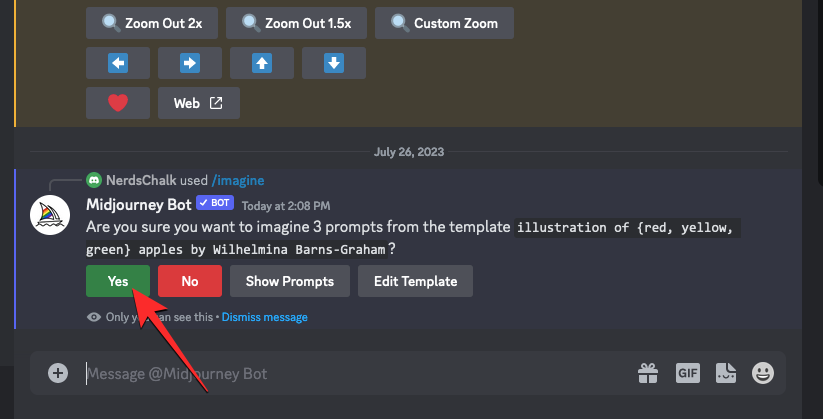
当您确认 Midjourney Bot 的处理请求后,它将同时开始根据各个提示生成图像。

根据可用的 GPU,所有图像网格可能会立即开始处理,也可能一次开始处理一个;因此,您需要比平常等待更长的时间才能从排列提示中看到您的所有世代。
完成后,您将在屏幕上看到根据排列提示创建的每个 /imagine 作业的多个图像网格。

您可以根据您的喜好放大或改变生成的图像,或再次使用排列提示来创建不同的主题集。
案例2:在多种环境下创建镜像
除了创建多个主题之外,排列提示还可以用于在不同环境中生成图像。例如,您可以使用该功能创建具有不同光照、背景、条件等的主题的图像。此类提示的语法应如下所示:/imagine prompt <description> captured at {environment 1, environment 2, environment 3}或者/imagine prompt <description> with {background 1, background 2, background 3}
为了帮助您了解如何使用排列提示来创建多个环境,我们将演示用于在日出、日落和夜间等不同环境中创建山区地形鸟瞰图的提示。
首先,打开任何 Midjourney 的 Discord 服务器或从 Discord 服务器或 Discord DM 访问 Midjourney 机器人。无论您如何访问它,请点击文本框在底部。

在这里,输入/imagine并选择/想象菜单中的选项。

现在,输入您想要的图像描述。在编写此提示脚本时,我们将在大括号内指定多个选项,例如 {sunrise, Sunset, night}。看一下下面的屏幕截图,看看最终的提示是什么样子的。

输入完提示后,按进入键盘上的键。
当您执行此操作时,中途机器人将在处理前显示一条确认消息。要继续处理,请单击是的从这个回应。您还可以选择取消请求、编辑提示模板或使中途显示将从您输入的排列提示中单独处理的所有提示。

当您确认 Midjourney Bot 的处理请求后,它将同时开始根据各个提示生成图像。根据可用的 GPU,所有图像网格可能会立即开始处理,也可能一次开始处理一个;因此,您需要比平常等待更长的时间才能从排列提示中看到您的所有世代。

完成后,您将在屏幕上看到根据排列提示创建的每个 /imagine 作业的多个图像网格。

您可以根据您的喜好放大或改变生成的图像,或再次使用排列提示来创建不同的主题集。
案例3:创建多种艺术风格的图像
排列提示还可用于生成具有不同艺术风格的相同描述的图像。这些艺术风格可以是任何东西,从不同的艺术媒介、艺术运动和艺术技巧到不同风格的摄影师、设计师和插画家。此类提示的语法应如下所示:/imagine prompt <description> captured by {artist 1, artist 2, artist 3} 或者/imagine prompt {style 1, style 2, style 3} art of <description>
为了帮助您了解排列提示如何用于生成具有多种艺术风格的特定描述的图像,我们将演示用于概念化三位不同艺术家(Chris Burkard、LeRoy Grannis、和斯利姆·阿伦斯(Slim Aarons),在这种情况下)。
首先,打开任何 Midjourney 的 Discord 服务器或从 Discord 服务器或 Discord DM 访问 Midjourney 机器人。无论您如何访问它,请点击文本框在底部。

在这里,输入/imagine并选择/想象菜单中的选项。

现在,输入您想要的图像描述。在编写此提示脚本时,我们将在大括号内指定多个选项,例如 {Chris Burkard, LeRoy Grannis, Slim Aarons}。看一下下面的屏幕截图,看看最终的提示是什么样子的。

输入完提示后,按进入键盘上的键。
当您执行此操作时,中途机器人将在处理前显示一条确认消息。要继续处理,请单击是的从这个回应。您还可以选择取消请求、编辑提示模板或使中途显示将从您输入的排列提示中单独处理的所有提示。

当您确认 Midjourney Bot 的处理请求后,它将同时开始根据各个提示生成图像。根据可用的 GPU,所有图像网格可能会立即开始处理,也可能一次开始处理一个;因此,您需要比平常等待更长的时间才能从排列提示中看到您的所有世代。

完成后,您将在屏幕上看到根据排列提示创建的每个 /imagine 作业的多个图像网格。

您可以根据您的喜好放大或改变生成的图像,或再次使用排列提示来创建不同的主题集。
情况 4:创建多种宽高比的图像
假设您希望在不同维度创建相同描述的图像。在这种情况下,Midjourney 允许您通过在大括号 {} 内指定所需的宽高比,使用排列提示生成多组图像。此类提示的语法应如下所示:/imagine prompt <description> --ar {ratio 1, ratio 2, ratio 3}
为了让您更容易理解,我们将演示用于创建以不同尺寸(如 4:3、1:1 和 3:4)捕获的南极洲山脉日落图像的提示。
首先,打开任何 Midjourney 的 Discord 服务器或从 Discord 服务器或 Discord DM 访问 Midjourney 机器人。无论您如何访问它,请点击文本框在底部。

在这里,输入/imagine并选择/想象菜单中的选项。

现在,输入您想要的图像描述。在编写此提示脚本时,我们将在大括号内指定多个选项,例如 {4:3, 1:1, 3:4},最终提示如下所示。

输入完提示后,按进入键盘上的键。
当您执行此操作时,中途机器人将在处理前显示一条确认消息。要继续处理,请单击是的从这个回应。您还可以选择取消请求、编辑提示模板或使中途显示将从您输入的排列提示中单独处理的所有提示。

当您确认 Midjourney Bot 的处理请求后,它将同时开始根据各个提示生成图像。根据可用的 GPU,所有图像网格可能会立即开始处理,也可能一次开始处理一个;因此,您需要比平常等待更长的时间才能从排列提示中看到您的所有世代。

完成后,您将在屏幕上看到根据排列提示创建的每个 /imagine 作业的多个图像网格。

您可以根据您的喜好放大或改变生成的图像,或再次使用排列提示来创建不同的主题集。
案例 5:使用多个模型创建图像
您还可以使用排列提示,仅使用一个 /imagine 命令在 Midjourney 的多个模型中生成具有相同描述的图像。您可以使用不同的版本,例如 1、2、3、4、5、5.1 和 5.2,方法是给它们添加包含以下内容的前缀--version或者--v。 Midjourney 还允许您使用 Niji 模型来应用--niji参数或其测试模型,例如--test和--testp作为创建图像时的排列提示。
如果您希望使用多个模型创建图像,可以遵循以下语法:/imagine prompt <description> --{v 5, v4, v3}或者/imagine prompt <description> --{v 5, testp, niji}取决于您想要使用的型号。
为了让您更容易理解,我们将演示使用不同的 Midjourney 模型(如版本 5.2、niji 和 test)创建樱花树图像的提示。
首先,打开任何 Midjourney 的 Discord 服务器或从 Discord 服务器或 Discord DM 访问 Midjourney 机器人。无论您如何访问它,请点击文本框在底部。

在这里,输入/imagine并选择/想象菜单中的选项。

现在,输入您想要的图像描述。在编写此提示脚本时,我们将在大括号内指定多个选项,例如 –{v 5.2, niji, test}。最终的提示应该类似于您在下面的屏幕截图中看到的内容。

输入完提示后,按进入键盘上的键。
当您执行此操作时,中途机器人将在处理前显示一条确认消息。要继续处理,请单击是的从这个回应。您还可以选择取消请求、编辑提示模板或使中途显示将从您输入的排列提示中单独处理的所有提示。

当您确认 Midjourney Bot 的处理请求后,它将同时开始根据各个提示生成图像。根据可用的 GPU,所有图像网格可能会立即开始处理,也可能一次开始处理一个;因此,您需要比平常等待更长的时间才能从排列提示中看到您的所有世代。

完成后,您将在屏幕上看到根据排列提示创建的每个 /imagine 作业的多个图像网格。

您可以根据您的喜好放大或改变生成的图像,或再次使用排列提示来创建不同的主题集。
您可以在同一提示中添加多个括号内的选项吗?
是的。 Midjourney 允许用户在图像创建过程中添加多组排列提示,这意味着您可以在输入提示中添加多个括号内的选项。还可以将多组括号选项嵌套在提示中的其他括号组内。
然而,有一个巨大的在中途使用多个排列提示。您在大括号内输入的选项数量取决于 Midjourney 允许您帐户上的最大作业数量。这是因为中途可以使用排列提示创建的最大作业数因您的订阅而异。这是我们之前解释过的限制:
- 中途基本用户可以使用单个排列提示生成最多 4 个想象作业。
- 中途标准用户可以使用单个排列提示生成最多 10 个想象作业。
- 中途专业版使用单个排列提示可以生成多达 40 个想象作业。
因此,举例来说,如果您注册了 Basic 订阅,则只能使用两组括号,每组仅包含两个选项,所有这些选项组合在一起将在单个提示中生成总共 4 个作业。
如果您输入的提示中包含多个括号内的选项,这些选项超出了您帐户的最大职位创建限制,您将看到工作行动受限消息作为中途机器人的响应。

在此消息中,机器人将共享为您的 Midjourney 帐户设置的最大作业限制。
如何在单个提示中添加多个排列
您可以通过两种方式在中途提示中添加多个排列:
- 您可以使用如下提示添加不同的选项括号:
/imagine prompt a drawing/photo/painting of a {lion, dog} set {in a jungle, on a sofa} - 或者,您可以使用如下提示将括号内的选项组嵌套在其他括号组内:
/imagine prompt a picture of a {lion {in a jungle, at the zoo}, dog {on a sofa, out for a walk}}
在本例中,我们将使用上面的第一个提示,使用排列提示在两个不同的环境中创建狗和狮子的图片。首先,打开任何 Midjourney 的 Discord 服务器或从 Discord 服务器或 Discord DM 访问 Midjourney 机器人。无论您如何访问它,请点击文本框在底部。

在这里,输入/imagine并选择/想象菜单中的选项。

现在,输入您想要的图像描述。在编写此提示脚本时,我们将在一个括号中指定一组选项(狮子、狗),并在另一个括号中指定另一组选项(在丛林中、在沙发上)。最终的提示应该类似于您在下面的屏幕截图中看到的内容。

输入完提示后,按进入键盘上的键。
当您执行此操作时,中途机器人将在处理前显示一条确认消息。要继续处理,请单击是的从这个回应。您还可以选择取消请求、编辑提示模板或使中途显示将从您输入的排列提示中单独处理的所有提示。

当您确认 Midjourney Bot 的处理请求后,它将同时开始根据各个提示生成图像。根据可用的 GPU,所有图像网格可能会立即开始处理,也可能一次开始处理一个;因此,您需要比平常等待更长的时间才能从排列提示中看到您的所有世代。

完成后,您将在屏幕上看到根据排列提示创建的每个 /imagine 作业的多个图像网格。

您可以根据您的喜好放大或改变生成的图像,或再次使用排列提示来创建不同的主题集。
| 迅速的 | 图像网格1 | 图像网格2 | 图像网格3 | 图像网格4 |
| 一张{狮子、狗}的照片,场景为{丛林中的沙发上} |  |
 |
 |
 |
这就是您需要了解的有关使用排列提示在中途生成多个图像创作的全部信息。

